Każda szanująca się strona internetowa powinna mieć zainstalowany jakiś system statystyk. Najpopularniejszy jest Google Analytics – narzędzie od Google, darmowe, proste w implementacji i co najważniejsze, bardzo rozbudowane.
Do końca 2021 dostępna jest wciąż wersja Universal Analytics (UA), ale już teraz, równolegle z nią, można wdrażać Google Analytics 4 (GA4). Google Analytics 4 to nowa wersja Analyticsa gromadząca dane w zupełnie inny sposób i w inny sposób je prezentująca.
Na czym polega wdrożenie Google Analytics?
Na założeniu konta oraz na podpięciu kodu. Dotyczy to zarówno Universal Analytics jak Analytics 4. Do poprawnego wdrożenia warto jednak się przygotować, ponieważ samo wklejenie kodu na stronę www to nie wszystko. Żeby Google Analytics nam się przydał do czegoś więcej niż podglądanie ile osób weszło na naszą stronę warto przemyśleć, co chcemy na tej stronie mierzyć. I tutaj podobieństwa obu wersji Analyticsa się kończą. Przy wdrożeniu UA do przemyślenia są zdarzenia, cele i zasadność (lub brak) wdrożenia modułu Ecommerce (który dla sklepów internetowych jest podstawą). Przy wdrożeniu Analytics 4 podobnie, ale pod nieco innym kątem, bo tutaj wszystko (lub zdecydowana większość) odbywać się będzie na zasadzie eventów i oznaczenia ich (lub nie) jako konwersje. Ale nie o tym miał być ten wpis.
Wdrożyć Google Analytics można na dwa sposoby – albo bezpośrednio w kodzie strony internetowej, albo poprzez Google Tag Manager. W obu przypadkach krok 1 to założenie konta Google Analytics na stronie analytics.google.com
Obecnie możemy utworzyć jako domyślą wersję już tylko Google Analytics 4, ale jeszcze da się założyć równolegle Universal Analytics klikając, podczas tworzenia usługi, opcje zaawansowane:
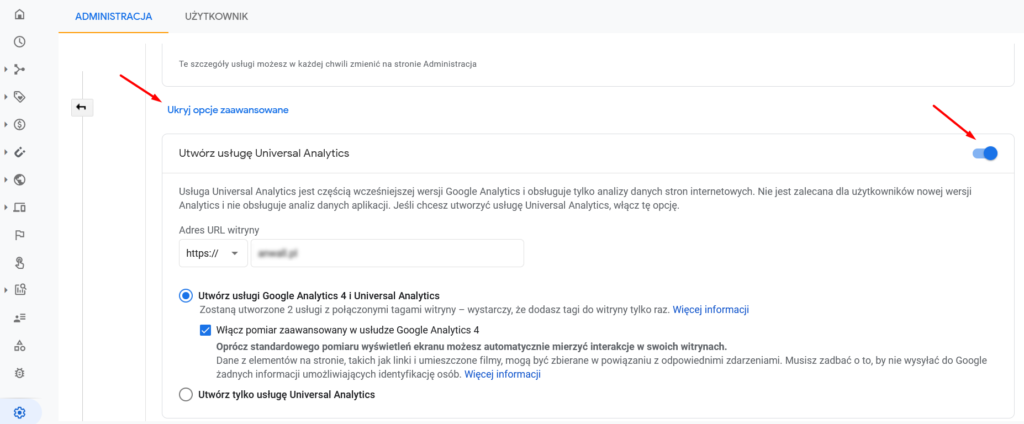
Poniżej dwie instrukcje:
Jako czynność dodatkową należy uznać migrację Universal Analytics to Google Analytics 4 -> Migracja Universal Analytics do Google Analytics 4
Wdrożenie Universal Analytics
Po założeniu usługi i wygenerowaniu kodu Universal Analytics przechodzimy do Kroku 2. Krok 2 to implementacja (wklejenie) na każdej podstronie serwisu, w sekcji <head></head> wygenerowanego kodu. Kod znajdziesz w Administracja -> Informacje o śledzeniu -> Kod śledzenia. I tam też należy się udać, jeśli Universal Analytics zakładałeś przy okazji zakładania GA4.
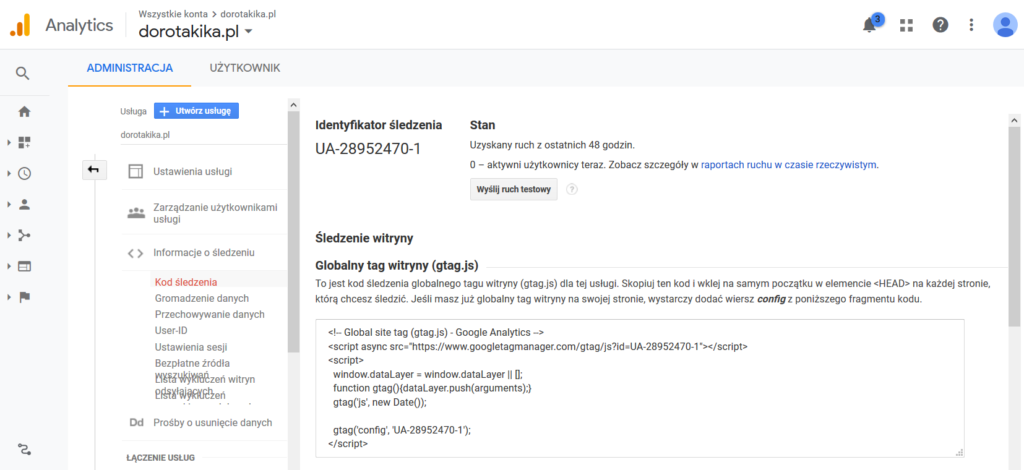
Można go wkleić bezpośrednio w kod strony internetowej (sposób 1) lub poprzez GTM (sposób 2).
Jeśli chcesz zrobić to przez Google Tag Manager, na stronie musisz mieć wklejony kod kontenera GTM (instrukcja tutaj: Jak podpiąć kod GTM). Następnie skopiuj (lub miej pod ręką) identyfikator śledzenia (ID twojego Analyticsa). Dalsza część wdrożenia ma miejsce w GTM.
Wdrożenie Universal Analytics przez GTM
Wdrożenia GA w GTM to dwa kroki:
- Dodanie i uzupełnienie (o ID kodu śledzenia) zmiennej Ustawień Google Analytics
- wejdź w kategorię „Zmienne”
- w sekcji Zmienne zdefiniowane przez użytkownika kliknij „Nowa”
- kliknij w konfigurację zmiennej i wybierz „Ustawienia Google Analytics”
- wklej wcześniej skopiowany identyfikator śledzenia
- zapisz
- nadaj nazwę zmiennej, np „ID Analytics”
- zapisz
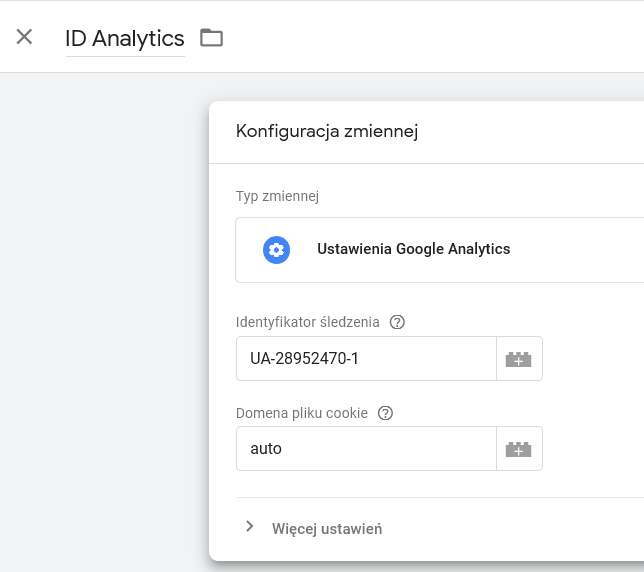
- Dodanie tagu Google Analytics – Universal Analytics i reguły All pages (która jest gotową, istniejącą regułą)
- wejdź w kategorię „Tagi”
- kliknij „Nowy”
- nadaj nazwę tagowi, np „Google Analytics”
- kliknij w konfigurację tagu
- wybierz „Google Analytics – Universal Analytics” (inne typy Google Analytics dotyczą innego rodzaju wdrożenia lub starego kodu)
- jako Typ śledzenia pozostaw Wyświetlenie strony
- w Ustawienia Google Analytics wybierz zmienną przygotowaną w poprzednim kroku – {{ID Analytics}}
- następnie przejdź do sekcji Reguły i wybierz All Pages (reguła ma powodować uruchomienie tagu na wszystkich stronach)
- zapisz
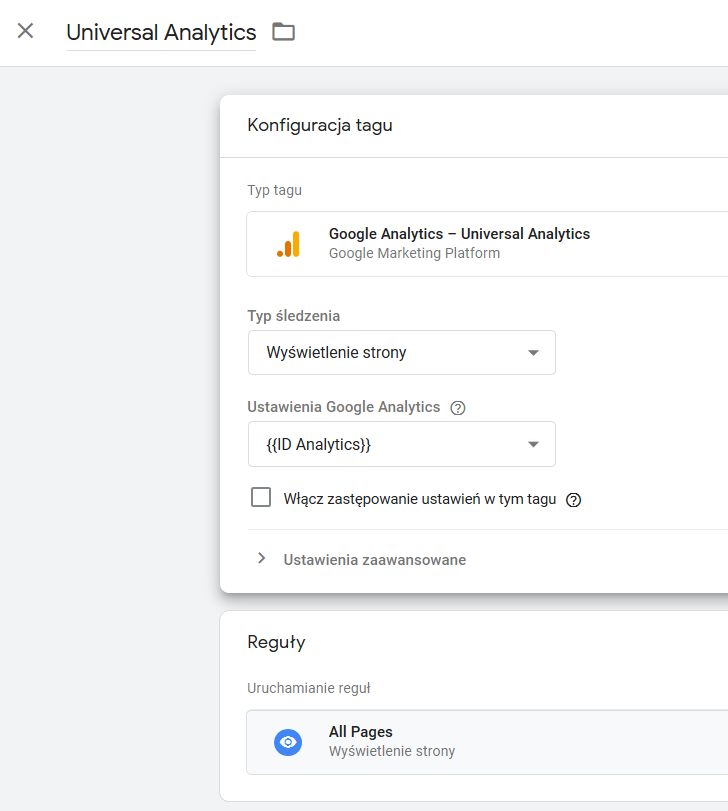
Następnie przetestuj (w GTM kliknij Podgląd, przejdź na stronę, odśwież ją i zobacz czy tag Google Analytisc został odpalony) i opublikuj. Lub w odwrotnej kolejności. Po opublikowaniu Google Analytics będzie działał na Twojej stronie:
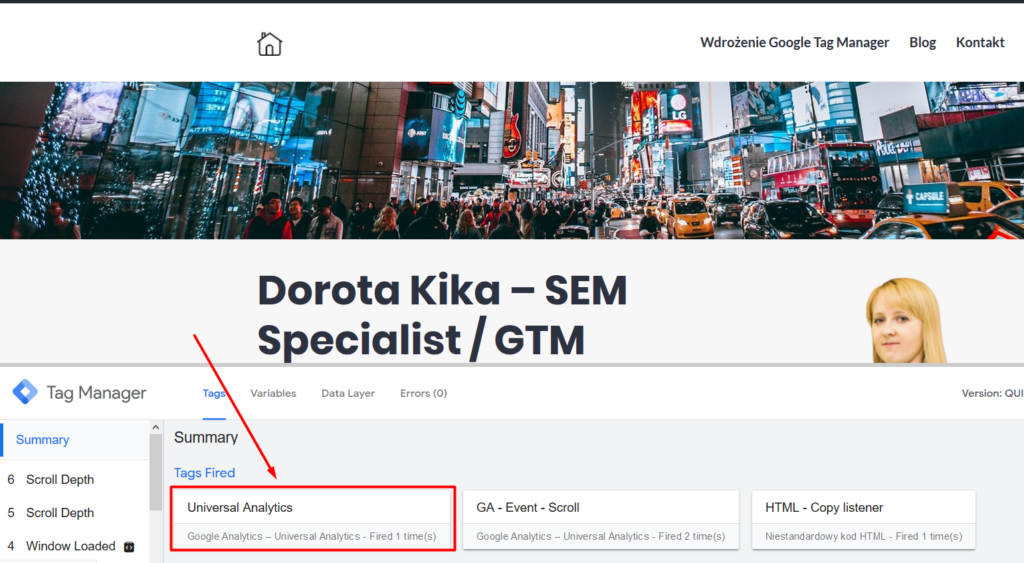
Dalszy ciąg wdrażania Google Analytics to dodanie tagów zdarzeń. Co możesz mierzyć na stronie? Kilka przykładów znajdziesz we wpisie Co powinno znaleźć się w Twoim GTM?
Wdrożenie Google Analytics 4
Krok 2, w przypadku wdrażania Google Analytics 4 to umieszczenie na każdej podstronie serwisu, w sekcji <head></head> wygenerowanego kodu. Podczas tworzenia usługi automatycznie zostanie utworzony strumień danych dla strony internetowej, której adres wpisaliśmy wcześniej (w czasie zakładania usługi). Kod znajdziesz w Administracja -> Usługa -> Strumienie danych. Po kliknięciu w strumień danych dotyczący strony www (Internet) przejdziesz do widoku ustawień, w którym w prawym górnym rogu znajduje się identyfikator pomiaru. Skopiuj go, jeśli GA4 wdrażasz przez GTM. Jeśli wklejasz kod prosto na stronę zjedź niżej i kliknij w „Dodaj nowy tag na stronie” i „Globalny tag witryny”. Po rozwinięciu okienka pojawi się kod.
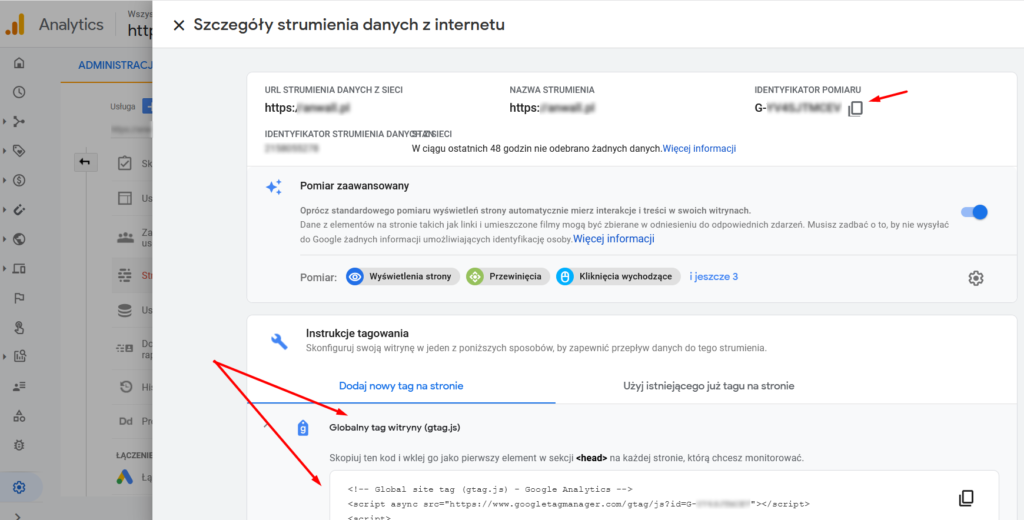
W tej części moglibyśmy mówić jeszcze o sposobie migracji, a w zasadzie dodania do wdrożenia Universal Analytics kodu GA4. Kody da się „skleić”, tj. dodać (równolegle z identyfikatorem śledzenia UA) nowy identyfikator pomiaru do starego gtag znajdującego się na stronie. Można też skorzystać z opcji „Połączone tagi witryny” i wskazać nowemu GA4, że ma korzystać z gtag, który już istnieje i jest wdrożony. Wersją najprostszą wydaje mi się jednak wdrożenie GA4 poprzez GTM, czyli dodanie nowego tagu z nowym identyfikatorem pomiaru.
Wdrożenie Google Analytics 4 przez GTM
Wdrożenia GA4 w GTM to dwa kroki:
- Dodanie stałej z Identyfikatorem pomiaru (na dzień pisania tego wpisu nie ma jeszcze dedykowanej do tego zmiennej w GTM, dlatego proponuję stałą. Identyfikator będzie w całym wdrożeniu GA4 wykorzystywany wielokrotnie. Wygodniej trzymać go w jednym miejscu)
- wejdź w kategorię „Zmienne”
- w sekcji Zmienne zdefiniowane przez użytkownika kliknij „Nowa”
- kliknij w konfigurację zmiennej i wybierz „Stała”
- wklej wcześniej skopiowany identyfikator pomiaru
- zapisz
- nadaj nazwę zmiennej, np „ID GA4”
- zapisz
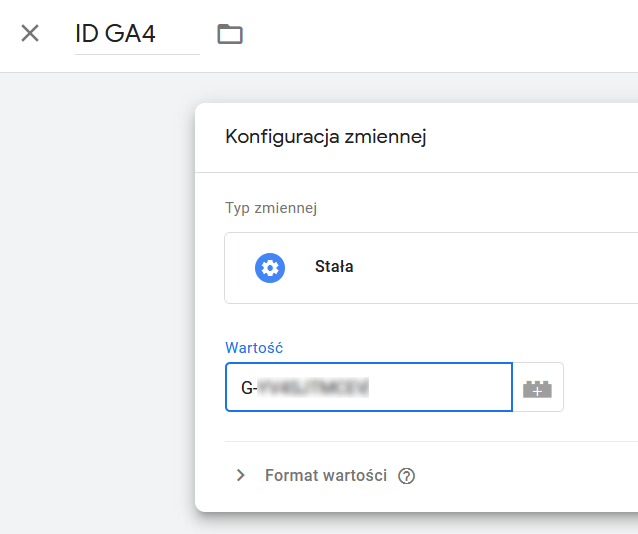
- Dodanie tagu Google Analytics: Konfiguracja GA4 i reguły All pages (która jest gotową, istniejącą regułą)
- wejdź w kategorię „Tagi”
- kliknij „Nowy”
- nadaj nazwę tagowi, np „GA4”
- kliknij w konfigurację tagu
- wybierz „Google Analytics: Konfiguracja GA4”
- wybierz wcześniej utworzoną zmienną z identyfikatorem pomiaru – {{ID GA4}}
- następnie przejdź do sekcji Reguły i wybierz All Pages (reguła ma powodować uruchomienie tagu na wszystkich stronach)
- zapisz
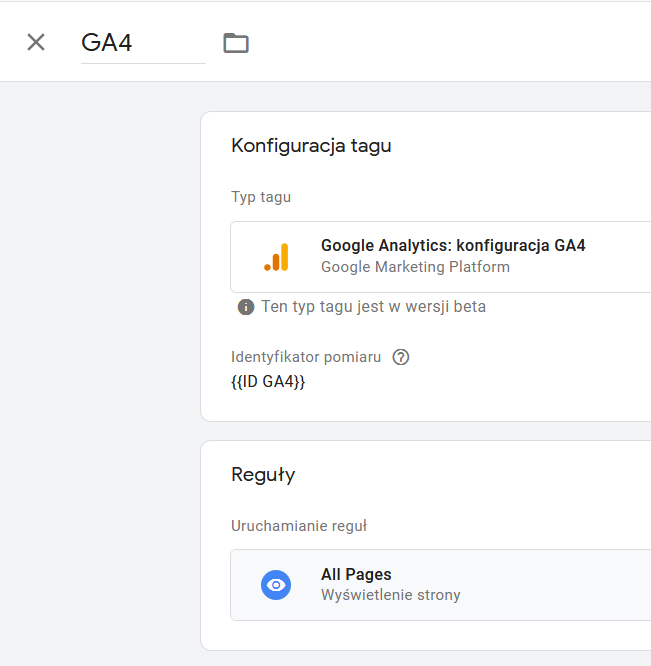
Ostatnim etapem jest przetestowanie wdrożenia w trybie preview oraz opublikowanie kontenera, jeśli wszystko jest w porządku.
Wdrożenie tagu śledzenia to dopiero początek całego wdrożenia Google Analytics. Tak jak zaznaczyłam we wstępie, kolejny etap to zdarzenia, czyli serce Google Analytics.
Migracja Universal Analytics do Google Analytics 4
Na koniec bonus. Krótkie wyjaśnienie, na czym będzie polegać migracja. Sposób migracji zależy od tego w jaki sposób masz wdrożone Universal Analytics – bezpośrednio w kodzie strony, czy przez GTM. Jeśli w kodzie strony, najprawdopodobniej GA4 będziesz musiał ustawić od zera, ponieważ korzysta ono z innych struktur danych. Jeśli przez GTM, możesz wykorzystać istniejące reguły, ale zdarzenia trzeba ustawić od nowa.
